- Muallif Jason Gerald [email protected].
- Public 2023-12-16 11:45.
- Oxirgi o'zgartirilgan 2025-01-23 12:51.
IPad -da iOS -ning barcha mahsulotlari uchun standart dastur bo'lgan App Store -dan yuklab olish mumkin bo'lgan turli xil ilovalar mavjud. App Store belgisini bosgandan so'ng, uni ochish uchun siz yangi ilovalarni qidirishingiz va yuklab olishingiz, iCloud -dan oldin yuklangan ilovalarni qayta o'rnatishingiz va App Store interfeysining pastki qismidagi asboblar paneli orqali mavjud ilovalarni yangilashingiz mumkin.
Qadam
3 -usul 1: Yangi ilovalarni o'rnatish
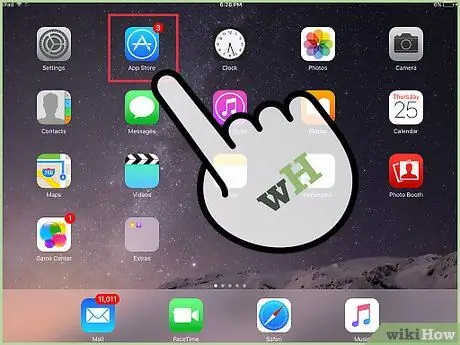
Qadam 1. ochish uchun App Store belgisini bosing
Bu ilova bo'yash cho'tkasidan yasalgan va doira bilan o'ralgan "A" harfi bilan ochiq ko'k belgi bilan belgilanadi. Odatda, bu belgini bosh ekranda topishingiz mumkin. Shuningdek, siz iPad ekranining o'rtasidan pastga suring va ilovalarni qidirish uchun qidirish satriga "App Store" ni kiriting.
IPad yoki iPhone uchun har qanday ilovani App Store -dan yuklab olish mumkin
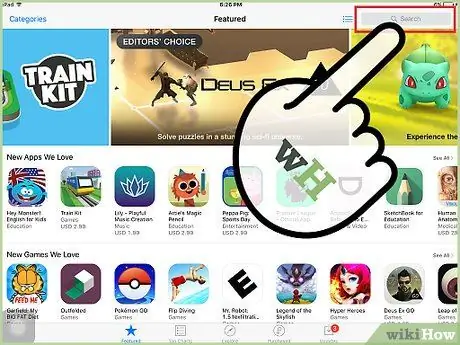
Qadam 2. Kerakli dasturni qidirish uchun kattalashtirish oynasi belgisiga teging
Bu asboblar panelining pastki qismida. Agar sizda maxsus yuklab olinadigan ilova bo'lmasa, siz foydalanishingiz mumkin bo'lgan boshqa variantlar mavjud:
- "Tanlangan": Bu segment Apple tomonidan tanlangan ilovalarni ko'rsatadi.
- "Eng yaxshi jadvallar": Bu segment barcha vaqtlarning eng mashhur ilovalarini ko'rsatadi.
- "O'rganish": Bu segment sizga ilovalarni toifadagi alifbo tartibida ko'rib chiqish imkonini beradi (masalan, kitoblar uchun "Kitoblar", o'quv dasturlari uchun "Ta'lim" va o'yinlar uchun "O'yinlar").
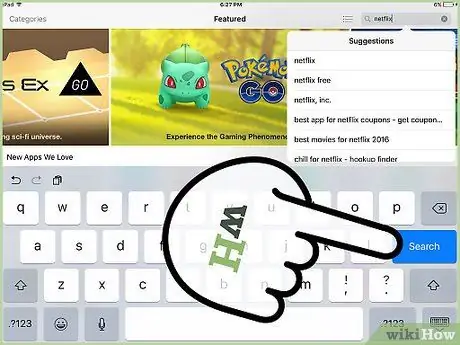
Qadam 3. Qidiruv satriga kerakli dastur nomini kiriting, so'ng "Qidirish" ga teging
"Qidirish" belgisi - bu klaviaturaning o'ng pastki burchagida paydo bo'ladigan ko'k tugma.
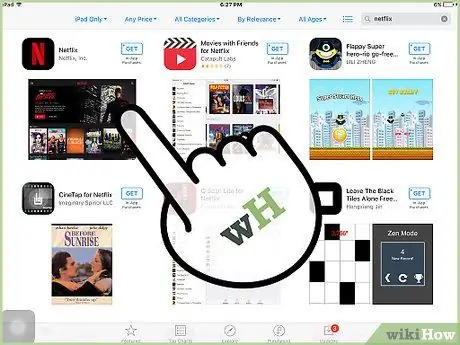
Qadam 4. Ko'rsatilgan natijalarni ko'rib chiqing
Qidiruv yozuvingizga mos keladigan ilovalarni ko'rish uchun suring yoki ularning reytinglari, sharhlari va tavsiflarini ko'rish uchun ilovalarni bosing. Siz xohlagan ilovani aniqlagandan so'ng, keyingi bosqichga o'tishingiz mumkin.
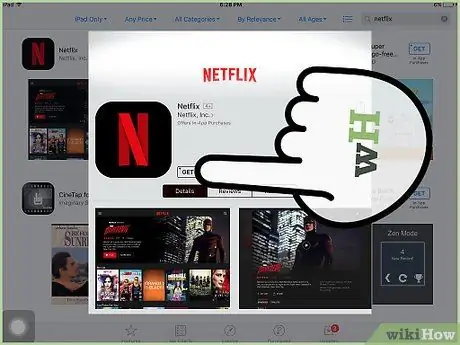
Qadam 5. Ilova nomi yonidagi "GET" tugmasini bosing, so'ng "INSTALL" -ni tanlang
O'rnatish jarayoni darhol boshlanadi.
Pulli ilovalar uchun narx tugmachasini bosing, so'ng "SOTISH" ni tanlang
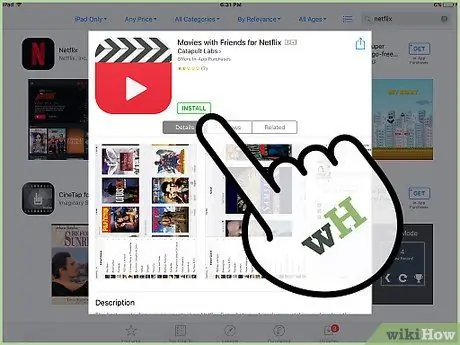
Qadam 6. Agar so'ralsa, Apple ID parolingizni kiriting
Bu parol sizning Apple ID elektron pochta manzilingiz bilan ishlatadigan parol. Odatda pulli ilovalar uchun parolni kiritish kifoya. Odatda bepul ilovalar to'g'ridan -to'g'ri qurilmaga yuklanadi.
- Agar sizda Apple ID bo'lmasa, avval uni yaratishingiz kerak bo'ladi.
- Agar siz ilovani sotib olgan bo'lsangiz, ilova yuklanishidan oldin to'lov ma'lumotingizni kiritishingiz kerak bo'ladi. Ma'lumotni kiritish uchun ekranda ko'rsatilgan amallarni bajaring.
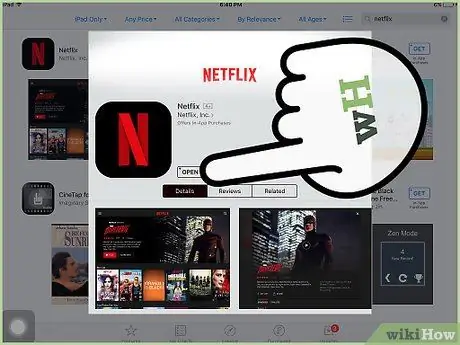
Qadam 7. To'g'ridan -to'g'ri ilovani ochish uchun "Ochish" ga teging
"Ochish" opsiyasi ilovani yuklab olish tugagandan so'ng paydo bo'ladi.
- Siz shuningdek App Store oynasini yopishingiz va asosiy ekrandan yuklab olingan ilovalarga kirishingiz mumkin.
- Qurilmada o'rnatilgan ilovalar soniga qarab, iPad bosh ekranining keyingi sahifalarida yangi ilovalar o'rnatilishi mumkin (ilova belgisini topish uchun bir necha marta suring).
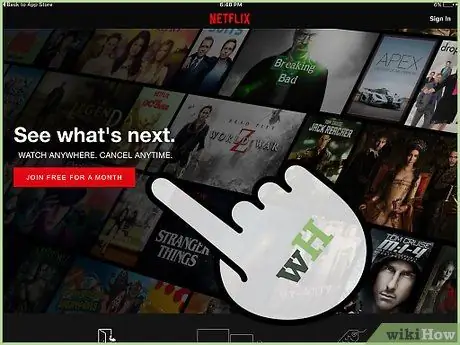
Qadam 8. Yangi ilovadan rohatlaning
Endi siz iPad -ga yangi ilovani muvaffaqiyatli o'rnatdingiz!
3 -usul 2: iCloud -dan ilovalarni o'rnatish
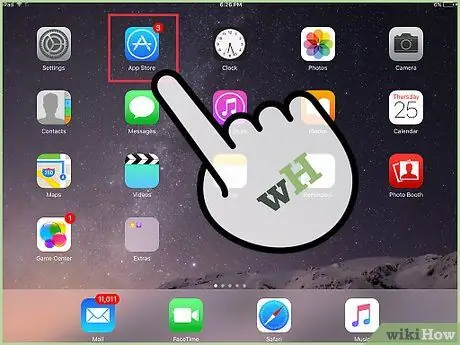
Qadam 1. ochish uchun App Store belgisini bosing
App Store iCloud hisobiga bog'langan, shuning uchun barcha yuklamalaringizni kuzatib borishingiz mumkin. Shunday qilib, siz iPhone yoki iPad -da bir xil iCloud hisob ma'lumotlari yordamida oldindan yuklangan ilovalarni qayta o'rnatishingiz mumkin.
App Store do'koni bilan bo'yalgan cho'tkadan yasalgan "A" harfi bilan ochiq ko'k belgi bilan belgilanadi. Odatda, bu belgini bosh ekranda topishingiz mumkin. Shuningdek, siz iPad ekranining o'rtasidan pastga suring va ilovalarni qidirish uchun qidirish satriga "App Store" ni kiriting
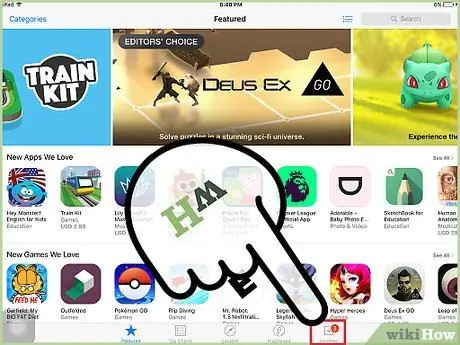
Qadam 2. Ekranning pastki o'ng burchagidagi "Yangilanishlar" yorlig'ini bosing
Shundan so'ng siz dasturni yangilash sahifasiga o'tasiz.
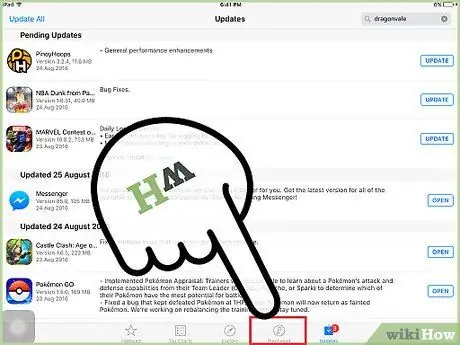
Qadam 3. Ekranning yuqori qismidagi "Xaridlar" ga teging
Siz ushbu bo'limda ilovalar kutubxonalarini topishingiz mumkin.
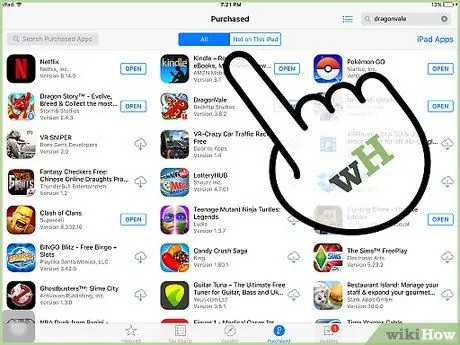
Qadam 4. Istalgan ilovani topmaguningizcha, ilova kutubxonasini ko'rib chiqing
Bu kutubxona siz hozirda faol bo'lgan iCloud hisob qaydnomangiz bilan yuklagan barcha ilovalarning to'liq ro'yxati.
Bundan tashqari, ilgari yuklab olingan ilovalarni ko'rish uchun "Bu iPad -da emas" ni bosishingiz mumkin
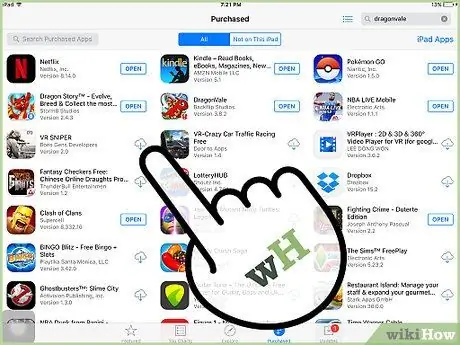
Qadam 5. Ilovaning yonida o'q bilan bulut belgisiga teging
Shundan so'ng, tanlangan dastur qurilmaning asosiy ekraniga yuklanadi.
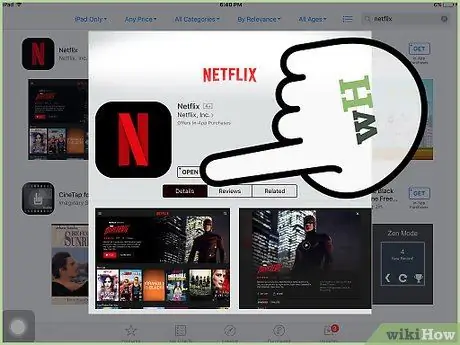
Qadam 6. To'g'ridan -to'g'ri ilovani ochish uchun "Ochish" ga teging
"Ochish" opsiyasi ilovani yuklab olish tugagandan so'ng paydo bo'ladi.
- Siz shuningdek App Store oynasini yopishingiz va asosiy ekrandan yuklab olingan ilovalarga kirishingiz mumkin.
- Qurilmada o'rnatilgan ilovalar soniga qarab, iPad bosh ekranining keyingi sahifalarida yangi ilovalar o'rnatilishi mumkin (ilova belgisini topish uchun bir necha marta suring).
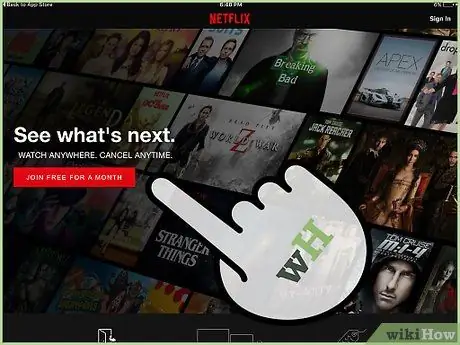
7 -qadam. Ilovangizdan rohatlaning
Endi siz iCloud -dan ilovalarni muvaffaqiyatli o'rnatdingiz!
3 -usul 3: allaqachon o'rnatilgan ilovalarni yangilash
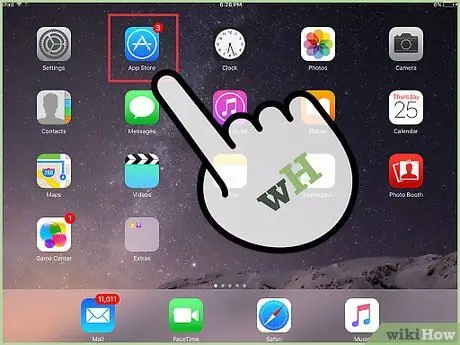
Qadam 1. ochish uchun App Store belgisini bosing
Odatda, ilovalar avtomatik ravishda yangilanadi, lekin siz yangilash jarayonini qo'lda boshlashingiz mumkin.
App Store do'koni chizilgan cho'tkadan yasalgan "A" harfi bilan ochiq ko'k belgi bilan belgilanadi. Odatda, bu belgini bosh ekranda topishingiz mumkin. Shuningdek, siz iPad ekranining o'rtasidan pastga suring va ilovalarni qidirish uchun qidirish satriga "App Store" ni kiriting
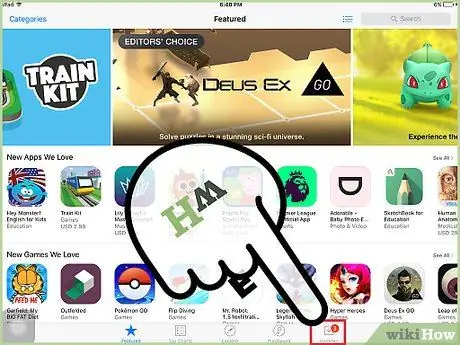
Qadam 2. Ekranning pastki o'ng burchagidagi "Yangilanishlar" yorlig'ini bosing
Shundan so'ng siz dasturni yangilash sahifasiga o'tasiz.
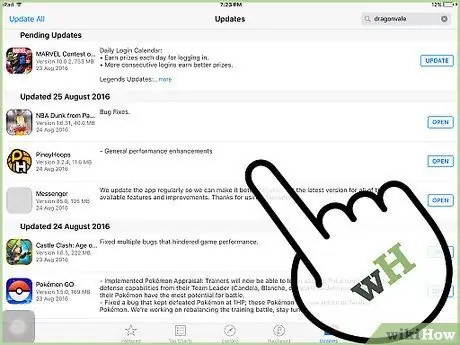
Qadam 3. Yangilanishi kerak bo'lgan ilovalarni ko'rib chiqing
Barcha ilovalar ishlab chiqaruvchi tomonidan chiqarilgan mikro-yangilanishlarsiz yaxshi ishlashi mumkin bo'lsa-da, eng yaxshi natijaga erishish uchun ilovalaringizni tez-tez yangilab turishga harakat qiling.
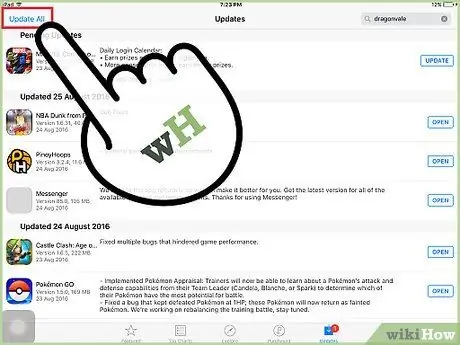
Qadam 4. Ekranning o'ng yuqori burchagidagi "Hammasini yangilash" tugmasini bosing
Tez orada dastur yangilanadi.
Siz har bir ilovaning o'ng tomonidagi "Yangilash" tugmachasini alohida bosishingiz mumkin
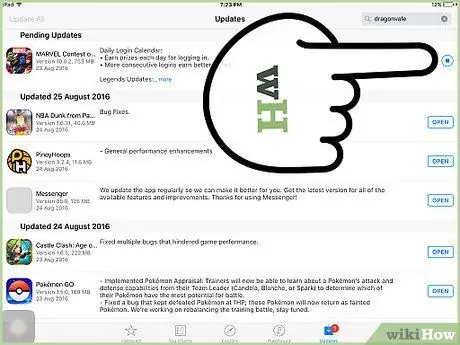
Qadam 5. Ilovaning yangilanishi tugashini kuting
Bu jarayon tarmoq ulanishining kuchiga, yangilanayotgan ilovalar soniga va dastur hajmiga qarab bir necha daqiqa vaqt olishi mumkin.
Maslahatlar
- Bu jarayonni boshqa iOS qurilmalarida ham kuzatish mumkin (masalan, iPhone va iPod Touch).
- Agar siz ma'lum bir toifadagi yangi ilovani xohlasangiz, lekin kerakli ilovaning nomini bilmasangiz, qidiruv satriga tegishli kalit so'zni kiriting. Siz tegishli ilovalarni osongina olishingiz mumkin.
- Agar siz tasodifan kiruvchi dasturni o'rnatgan bo'lsangiz, ikonkalar qimirlay boshlaguncha uni dastur belgisini bosib ushlab olib tashlashingiz mumkin. Shundan so'ng, dastur belgisining yuqori chap burchagidagi "X" tugmasini bosing.
- Siz faqat iPhone uchun mo'ljallangan ilovani iPad-ga yuklab olishingiz mumkin. Biroq, iPhone uchun dastur ekranining o'lchami optimallashtiriladi, shuning uchun ilova oynasi iPad ekranida kichikroq ko'rinadi yoki ba'zida ko'rish sifati past bo'ladi.
Ogohlantirish
- Ehtiyotkorlik bilan ilovalarni yuklab olmang. Qurilmada saqlash joyi tugashi mumkin.
- Yuklab olishdan oldin ilova tavsiflari va sharhlarini o'qing, ayniqsa ilova uchun pul to'lashingiz kerak bo'lsa.






